USB Peugeot Boxer 2020 Ägarmanual (in Swedish)
[x] Cancel search | Manufacturer: PEUGEOT, Model Year: 2020, Model line: Boxer, Model: Peugeot Boxer 2020Pages: 196, PDF Size: 5.03 MB
Page 158 of 196

156
Ljudsystem
– Reducera om möjligt ljudet inne i kupén.– Be de andra passagerarna vara tysta innan du uttalar röstkommandona. Eftersom
systemet känner igen kommandon oavsett
vem som uttalar dem, kan det annars hända
att systemet känner igen andra kommandon
eller extra kommandon än de som begärts
när flera personer talar samtidigt.
– För att systemet ska fungera optimalt, rekommenderar vi dig att stänga fönstren
och ev. soltak (på tillämpliga modeller eller
marknader) för att undvika yttre källor till
störningar.
Reglage på ratten
Med denna knapp kan du aktivera
röstigenkänningsläget "Telefon" som t.ex.
ger möjlighet att ringa upp, visa senaste/
mottagna/tidigare samtal eller visa adressboken.
Med denna knapp kan du aktivera
röstigenkänningsläget "Radio/Media" som
ger möjlighet att ställa in en specifik radiostation
eller en AF/FM-frekvens, lyssna på ett spår eller
ett album som finns på ett USB-minne, en iPod
eller en MP3-CD.
Röstinteraktionen kan användas snabbt
genom att du trycker på dessa knappar
medan du lyssnar på en röstinstruktion från
* Den här funktione n är bara tillgänglig om den anslutna telefonen har stöd för\
nedladdning av telefonbok och senaste samtal och om motsvarande nedladdning har gjorts.
systemet. Röstkommandot kan då uttalas
direkt.
Om systemet till exempel håller på att uttala
röstinstruktionen i en hjälpfunktion och du vet
vilket kommando du ska ge systemet, avbryts
röstinstruktionen när du trycker på dessa
knappar och då går det att uttala önskat
röstkommando direkt (på så vis slipper du
lyssna på hela röstinstruktionen).
Om trycker på dessa knappar när systemet
väntar på att användaren ska uttala ett
röstkommando avslutas röstutbytet.
Varje gång du trycker på en knapp hörs
ett "pip" (ljudsignal) och på skärmen
visas en sida med förslag där användaren
ombeds uttala ett kommando.
Globala röstkommandon
Dessa kommandon kan göras ifrån
alla skärmssidor efter ett tryck på
knappen för röstigenkänning eller telefon som
finns på ratten, såvida inget telefonsamtal pågår.
Help
Ge generisk hjälp till användaren genom att
erbjuda några tillgängliga kommandon.
Cancel
Stäng den aktuella röstsekvensen.
Upprepa
Upprepa det senaste röstmeddelandet för
användaren.
Handledning för röstfunktioner
Erbjuder en detaljerad beskrivning för
användaren kring hur du använder röstsystemet.
Röstkommandon ”Telefon”
Om telefonen är ansluten till systemet kan
följande röstkommandon göras från alla
startskärmssidor efter ett tryck på
telefonknappen som finns på ratten, om inget
telefonsamtal pågår.
Om ingen telefon är ansluten uppger ett
röstmeddelande att: ”ingen telefon är ansluten”.
Anslut en telefon och försök igen”, och sedan
kommer ljudsessionen att stängas.
Det är möjligt att ersätta fliken
”mobiltelefon” med tre andra tillgängliga
flikar: ”Hem”, ”Kontor”, ”Annat”.
Ringa* > Peter Andersson
Slå telefonnumret kopplat till kontakten Peter
Andersson.
Ring* > Peter Andersson > Mobiltelefon
Slå telefonnumret med mobiltelefonfliken
kopplad till kontakten Peter Andersson.
Ring nummer > 0123456789
Ring nummer 0123456789.
Slå nummer på nytt
Page 159 of 196

157
Ljudsystem
11Ring numret eller kontakten för senast gjorda
samtal.
Ring tillbaka
Ring numret eller kontakten för senast mottagna
samtal.
Senaste samtal*
Visa den kompletta listan för de senaste
samtalen: utgående, missade och inkommande.
Outgoing calls *
Visa listan med utgående samtal.
Missade samtal *
Visa listan med missade samtal.
Incoming calls *
Visa listan med inkommande samtal.
Telefonbok*
Visa katalogen för den anslutna telefonen.
Sök* > Peter Andersson
Visa Peter Anderssons kontaktinformation i
katalogen med alla sparade nummer.
Sök* > Peter Andersson > Mobiltelefon
Visa telefonnumret med mobiltelefonfliken
kopplad till kontakten Peter Andersson.
Visa meddelanden*
Visa listan med SMS-meddelanden mottagna av
den anslutna telefonen.
Om telefonen tillåter inspelning av
”Förnamn” (Peter) och ”Efternamn”
* Den här funktionen är bara tillgänglig om telefonen som är a\
nsluten till systemet stödjer SMS-läsfunktionen.
** Du kan byta ut ”Magic” med ett annat FM-stationsnamn mottaget av r\
adion. Alla radiostationer erbjuder inte denna tjänst.
(Andersson) i två separata fält ska du göra
följande röstkommandon:
– ”Ring” > ”Peter” > ”Andersson” eller ”Ring” > ”Andersson” > ”Peter”.– ”Sök” > ”Peter” > ”Andersson” eller ”Sök” \
> ”Andersson” > ”Peter”.
”AM/FM
radio”-röstkommandon
Följande kommandon kan göras ifrån alla
startskärmssidor efter ett tryck på
knappen för röstigenkänning som finns på ratten,
såvida inget telefonsamtal pågår.
Ställ in på > 105,5 > FM
Ställ in radion på frekvens 105.5 på FM-spannet.
Ställ in på > 940 > AM
Ställ in radion på frekvens 940 på AM-spannet.
Ställ in på ** > Magic > FM
Ställ in radion på stationen Magic.
Röstkommandon för
”Media”
Följande kommandon kan göras ifrån alla
startskärmssidor efter ett tryck på
knappen för röstigenkänning som finns på ratten,
såvida inget telefonsamtal pågår.
Lyssna på spår > ”Spår 1”
Spela upp spåret ”spår 1”. Lyssna på album > ”Album 1”
Spela upp låtarna från albumet ”album 1”.
Lyssna på artist > ”Artist 1”
Spela upp låtarna från artisten ”artist 1”.
Lyssna på musikstil > ”Jazz”
Spela upp låtarna från musikstilen ”Jazz”.
Lyssna på spellista > ”Spellista 1”
Spela upp låtarna från spellistan ”1”.
Lyssna på podcast > ”Radio 1”
Spela upp podcasten ”Podcast 1”.Lyssna på ljudbok
> ”Bok 1”
Spela ljudboken ”bok 1”.
Lyssna på spår nummer > ”5”
Spela spår nummer ”5”.
Välj > ”USB”
Välj USB-mediestöd som den aktiva ljudkällan.
Bläddra > ”Album”
Visa listan med tillgängliga album.
Röstkommandon
”Textmeddelande”
Följande kommandon kan göras ifrån
vardera startskärm efter ett tryck på
telefonknappen som finns på ratten, såvida inget
telefonsamtal pågår.
Skicka ett textmeddelande till > 0123456789
Starta röstproceduren för att skicka ett förinställt
textmeddelande med systemet.
Page 162 of 196

160
Pekskärms ljud- och telematiksystem
Fordonsinformation
Öppna utomhustemperaturen, klockan, kompassen och färddatorn.
Navigation
Ange navigeringsinställningar och välj en destination.
Bekräfta ett alternativ som visas på skärmen genom att trycka.
Reglage vid ratten
Aktivera / avaktivera pausfunktionen på USB/iPod och Bluetooth® källor.
Aktivera / avaktivera tystfunktionen på radion.
Aktivera / avaktivera mikrofonen under ett
telefonsamtal.
Tryck upp eller ner: öka eller minska volymen för röstmeddelanden och
musikkällor, handsfree och
textmeddelandeläsare.
Aktivera röstigenkänning. Pausa en röstinstruktion för att starta ett
nytt röstkommando.
Pausa röstigenkänning.
Ta emot ett inkommande samtal. Besvara ett andra inkommande samtal
och sätta det aktiva samtalet i vänteläge.
Aktivera röstigenkänning för telefonfunktionen.
Avbryta en röstinstruktion för att ge ett annat
röstkommando.
Pausa röstigenkänning.
Radio, tryck uppåt eller nedåt: välj nästa /
föregående station.
Radio, tryck uppåt eller nedåt kontinuerligt:
skanna frekvenser upp / ner till du släpper
knappen.
Radio, tryck uppåt eller nedåt: välj nästa /
föregående spår. Media, tryck uppåt eller nedåt kontinuerligt: spola
snabbt framåt / bakåt tills du släpper knappen.
Avvisa ett inkommande samtal.
Avsluta ett pågående samtal.
Menyer
Radio
Välja från de olika ljudkällorna för radio.
Aktivera, avaktivera vissa
inställningsfunktioner.
Telephone
Anslut en mobiltelefon via Bluetooth®.
Media
Välja olika ljudkällor för musik.
Aktivera, avaktivera vissa
inställningsfunktioner.
Page 164 of 196

162
Pekskärms ljud- och telematiksystem
– Optimera kvaliteten på ljud med låg volym.– Automatisk radio.– Ställ in radion när du startar eller återställ det aktiva tillståndet för när tändningsnyckeln senast
vreds till STOPP.
– Avstängningsfördröjning av radio .– Ställ in parametern.– AUX vol. inställning .– Ställ in parametrarna.
USB-uttag
Anslut USB-minnet eller anslut -enheten till USB-hylsan i det mittersta
förvaringsutrymmet , tillhandahållet för
överföring av data till systemet med en lämplig
kabel (medföljer ej).
För att skydda systemet ska du inte
använda en USB-hubb.
Systemet sätter ihop spellistor (temporärt
minne); detta kan ta från några sekunder till flera
minuter att skapa vid första anslutningen.
Det går att minska väntetiden genom att ta bort
filer som inte är musikfiler och minska antalet
mappar.
Spellistorna uppdateras varje gång tändningen
slås ifrån eller ett USB-minne ansluts. Listorna
memoreras: om inga ändringar görs kommer
laddningstiden därefter bli kortare.
– Avstängningsfördröjning av radio .– Ställ in parametern.– AUX vol. inställning.– Ställ in parametrarna.
DAB-radio (Digital Audio
Broadcasting)
Marksänd digitalradio
Digitalradio
Digitalradion erbjuder högre ljudkvalitet
och du kan även få grafisk information
och nyheter från den valda radiostationen.
De olika multiplex/ensembler som finns visar
ett urval av radiostationer i alfabetisk ordning.
Tryck flera gånger på "RADIO" för att öppna "DAB Radio".
Välj fliken " Bläddra".
Välj en lista bland de filter
som erbjuds: "Allt"
"Genrer", "Grupper" och välj sedan en
radiostation.
Tryck på knappen " Uppdatera" för att
uppdatera listan med "DAB Radio"-
stationer som kan tas emot.
DAB/FM-stationsföljning
"DAB" har inte 100 % täckning.
När den digitala signalmottagningen
är dålig kan alternativet " AF" (alternativ
frekvens) användas för att fortsätta lyssna
på samma radiostation, genom att den
automatiskt växlar till motsvarande analog
"FM"-station (om en sådan finns).
När systemet växlar till analogradion sker
en förskjutning på några sekunder och
ibland kan volymen variera.
När den digitala signalkvaliteten återställs
växlar systemet automatiskt tillbaka till "DAB".
Om den DAB-station du lyssnar på inte
finns, bryts ljudet när den digitala
signalen blir för dålig och den alternativa
”AF”-frekvensen överkorsas.
Media
Tryck på "MEDIA" för att visa mediamenyn:
Tryck lätt på 9 eller :-knapparna för att spela föregående\
/nästa spår.
Tryck på och håll inne knapparna för att
snabbspola framåt eller bakåt i det valda spåret.
Bläddra
– Bläddra mellan: Spelas nu, artister, album,
låtar, spellistor, ljudböcker och poddar.
– Bläddra mellan och välj låtar som finns i den aktiva enheten.– Valmöjligheterna beror på den anslutna enheten eller typen av CD-skiva som är isatt.
Källa
– CD, AUX, USB.– Välj önskad ljudkälla från de som finns tillgängliga eller sätt i en enhet avsedd för
detta ändamål; systemet börjar spela källorna
automatiskt.
– Bluetooth®.– Spara en Bluetooth® ljudenhet.
Information
– Information .– Visa informationen för det spår du lyssnar på.Slumpvis
Tryck på knappen för att spela låtarna på CD:n,
USB:et, iPoden eller Bluetooth
® i slumpmässig
ordning.
Upprepa
Tryck på knappen för att aktivera denna funktion.
Ljud
– Equalizer.
– Justera bas, medium och diskant.– Balans/toning .– Justera balansen mellan de främre och bakre högtalarna, vänster och höger.– Tryck på knappen i mitten av pilarna för att balansera inställningarna.– Volym/hastighet.– Välj önskad parameter; alternativet är markerat.– Loudness.
Page 165 of 196

163
Pekskärms ljud- och telematiksystem
12– Optimera kvaliteten på ljud med låg volym.– Automatisk radio.– Ställ in radion när du startar eller återställ det aktiva tillståndet för när tändningsnyckeln senast
vreds till STOPP.
– Avstängningsfördröjning av radio.– Ställ in parametern.– AUX vol. inställning.– Ställ in parametrarna.
USB-uttag
Anslut USB-minnet eller anslut -enheten till USB-hylsan i det mittersta
förvaringsutrymmet , tillhandahållet för
överföring av data till systemet med en lämplig
kabel (medföljer ej).
För att skydda systemet ska du inte
använda en USB-hubb.
Systemet sätter ihop spellistor (temporärt
minne); detta kan ta från några sekunder till flera
minuter att skapa vid första anslutningen.
Det går att minska väntetiden genom att ta bort
filer som inte är musikfiler och minska antalet
mappar.
Spellistorna uppdateras varje gång tändningen
slås ifrån eller ett USB-minne ansluts. Listorna
memoreras: om inga ändringar görs kommer
laddningstiden därefter bli kortare.
USB-uttag
Hylsan är placerad på mittkonsolen och
ska endast användas för att strömförsörja
och ladda en ansluten bärbar enhet.
Auxiliary-uttag (AUX)
Anslut en extern enhet (MP3-spelare etc.) till AUX-hylsan med en ljudkabel
(medföljer ej).
Reglera först volymen på din externa enhet (välj
en hög volymnivå). Ställ sedan in ljudvolymen på
ljudsystemet.
Kontroller hanteras via den externa enheten.
Funktionerna för enheten ansluten till ”AUX”-
hylsan hanteras direkt av denna enhet: Det är
därför inte möjligt att ändra spår/mapp/spellista
eller styra uppspelningens start/slut/paus med
reglagen på kontrollpanelen eller ratten.
För att undvika eventuellt oljud från högtalarna
bör du inte lämna sladden till din portabla
enhet ansluten till ”AUX”-hylsan när denna inte
används.
Val av ljudkälla
Tryck på "MEDIA".
Välj fliken " Ljudkälla" för att visa
ljudkällorna i snabb följd.
Välj ljudkälla.
Använd uppspelningsalternativen på skärmen.
Tryck på knappen " Slumpm." och/eller på
knappen " Upprepa" för att aktivera dem, tryck
en gång till för att avaktivera dem.
Information och råd
Bilradion spelar endast ljudfiler med filtilläggen
".wav", ".wma", and ".mp3"med en kapacitet
mellan 32 Kbps och 320 Kbps.För ljudfiler med filtilläggen ".aac", ".m4a",
".m4b" och ".mp4” stöds samplingsfrekvenserna
8–96 kHz.Spellistor av typen ".m3u" och ".pls" accepteras
också.
Systemet hanterar inte utrustning med en
kapacitet på över 64 GB.Vi rekommenderar att du använder filnamn
med mindre än 20 tecken och inte använder
specialtecken (t ex: " " ? . ; ù) för att undvika
problem med att läsa av eller visa.
Systemet stödjer externa enheter typ
Mass Storage, BlackBerry® och spelare
från ® (iPods och iPhones) som ansluts via
USB-uttaget. Adapterkabeln medföljer inte.
Den externa utrustningen styrs via
ljudanläggningens reglage.
Övriga enheter som inte systemet inte känner
igen när den ansluts bör anslutas till AUX-
uttaget med hjälp av en telepluggskabel
(medföljer inte).
Använd endast USB-minnen i formatet FAT32
(File Allocation Table).
Page 166 of 196
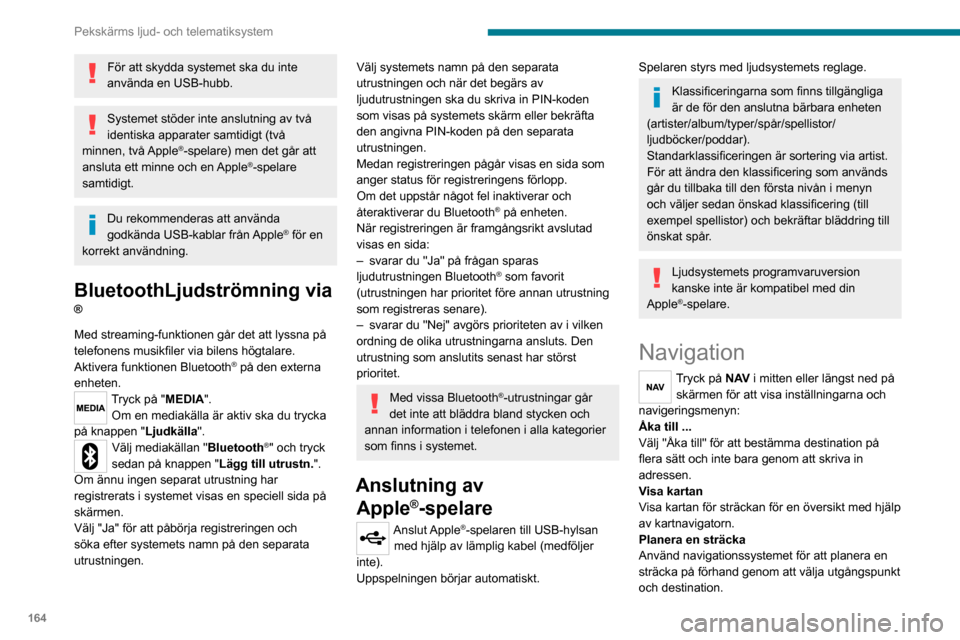
164
Pekskärms ljud- och telematiksystem
För att skydda systemet ska du inte
använda en USB-hubb.
Systemet stöder inte anslutning av två
identiska apparater samtidigt (två
minnen, två Apple
®-spelare) men det går att
ansluta ett minne och en Apple®-spelare
samtidigt.
Du rekommenderas att använda
godkända USB-kablar från Apple® för en
korrekt användning.
BluetoothLjudströmning via
®
Med streaming-funktionen går det att lyssna på
telefonens musikfiler via bilens högtalare.
Aktivera funktionen Bluetooth
® på den externa
enheten.
Tryck på "MEDIA". Om en mediakälla är aktiv ska du trycka
på knappen " Ljudkälla".
Välj mediakällan "Bluetooth®" och tryck
sedan på knappen " Lägg till utrustn.".
Om ännu ingen separat utrustning har
registrerats i systemet visas en speciell sida på
skärmen.
Välj "Ja" för att påbörja registreringen och
söka efter systemets namn på den separata
utrustningen.
Välj systemets namn på den separata
utrustningen och när det begärs av
ljudutrustningen ska du skriva in PIN-koden
som visas på systemets skärm eller bekräfta
den angivna PIN-koden på den separata
utrustningen.
Medan registreringen pågår visas en sida som
anger status för registreringens förlopp.
Om det uppstår något fel inaktiverar och
återaktiverar du Bluetooth
® på enheten.
När registreringen är framgångsrikt avslutad
visas en sida:
– svarar du "Ja" på frågan sparas ljudutrustningen Bluetooth® som favorit
(utrustningen har prioritet före annan utrustning
som registreras senare).
– svarar du "Nej" avgörs prioriteten av i vilken ordning de olika utrustningarna ansluts. Den
utrustning som anslutits senast har störst
prioritet.
Med vissa Bluetooth®-utrustningar går
det inte att bläddra bland stycken och
annan information i telefonen i alla kategorier
som finns i systemet.
Anslutning av Apple
®-spelare
Anslut Apple®-spelaren till USB-hylsan
med hjälp av lämplig kabel (medföljer
inte).
Uppspelningen börjar automatiskt.
Spelaren styrs med ljudsystemets reglage.
Klassificeringarna som finns tillgängliga
är de för den anslutna bärbara enheten
(artister/album/typer/spår/spellistor/
ljudböcker/poddar).
Standarklassificeringen är sortering via artist.
För att ändra den klassificering som används
går du tillbaka till den första nivån i menyn
och väljer sedan önskad klassificering (till
exempel spellistor) och bekräftar bläddring till
önskat spår.
Ljudsystemets programvaruversion
kanske inte är kompatibel med din
Apple
®-spelare.
Navigation
Tryck på N AV i mitten eller längst ned på
skärmen för att visa inställningarna och
navigeringsmenyn:
Åka till ...
Välj "Åka till" för att bestämma destination på
flera sätt och inte bara genom att skriva in
adressen.
Visa kartan
Visa kartan för sträckan för en översikt med hjälp
av kartnavigatorn.
Planera en sträcka
Använd navigationssystemet för att planera en
sträcka på förhand genom att välja utgångspunkt
och destination.
Page 167 of 196
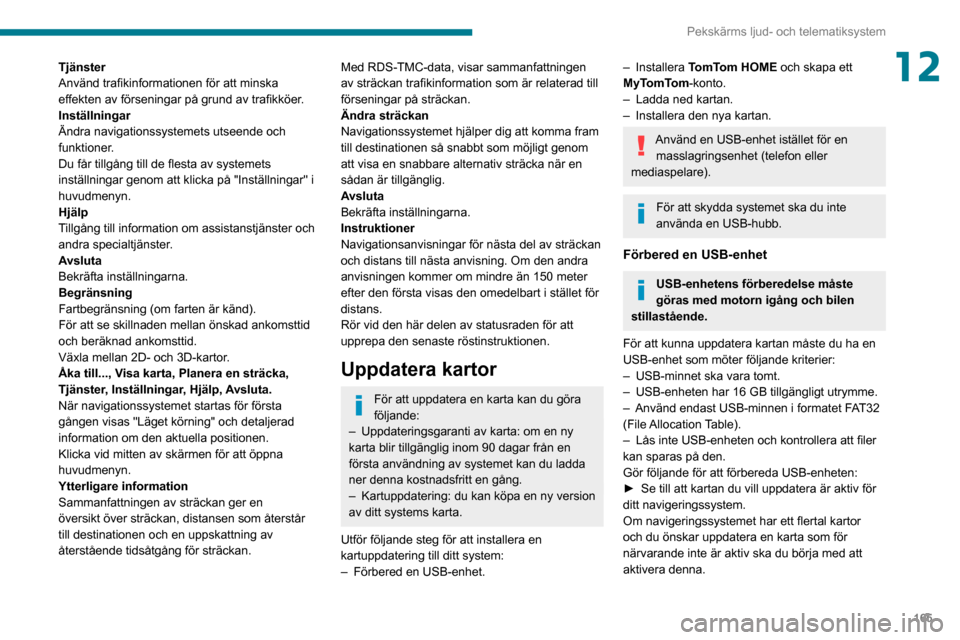
165
Pekskärms ljud- och telematiksystem
12Tjänster
Använd trafikinformationen för att minska
effekten av förseningar på grund av trafikköer.
Inställningar
Ändra navigationssystemets utseende och
funktioner.
Du får tillgång till de flesta av systemets
inställningar genom att klicka på "Inställningar" i
huvudmenyn.
Hjälp
Tillgång till information om assistanstjänster och
andra specialtjänster.
Avsluta
Bekräfta inställningarna.
Begränsning
Fartbegränsning (om farten är känd).
För att se skillnaden mellan önskad ankomsttid
och beräknad ankomsttid.
Växla mellan 2D- och 3D-kartor.
Åka till..., Visa karta, Planera en sträcka,
Tjänster, Inställningar, Hjälp, Avsluta.
När navigationssystemet startas för första
gången visas "Läget körning" och detaljerad
information om den aktuella positionen.
Klicka vid mitten av skärmen för att öppna
huvudmenyn.
Ytterligare information
Sammanfattningen av sträckan ger en
översikt över sträckan, distansen som återstår
till destinationen och en uppskattning av
återstående tidsåtgång för sträckan.Med RDS-TMC-data, visar sammanfattningen
av sträckan trafikinformation som är relaterad till
förseningar på sträckan.
Ändra sträckan
Navigationssystemet hjälper dig att komma fram
till destinationen så snabbt som möjligt genom
att visa en snabbare alternativ sträcka när en
sådan är tillgänglig.
Avsluta
Bekräfta inställningarna.
Instruktioner
Navigationsanvisningar för nästa del av sträckan
och distans till nästa anvisning. Om den andra
anvisningen kommer om mindre än 150 meter
efter den första visas den omedelbart i stället för
distans.
Rör vid den här delen av statusraden för att
upprepa den senaste röstinstruktionen.
Uppdatera kartor
För att uppdatera en karta kan du göra
följande:
– Uppdateringsgaranti av karta: om en ny karta blir tillgänglig inom 90 dagar från en
första användning av systemet kan du ladda
ner denna kostnadsfritt en gång.
– Kartuppdatering: du kan köpa en ny version av ditt systems karta.
Utför följande steg för att installera en
kartuppdatering till ditt system:
– Förbered en USB-enhet.
– Installera TomTom HOME och skapa ett
MyTomTom-konto.
– Ladda ned kartan.– Installera den nya kartan.
Använd en USB-enhet istället för en masslagringsenhet (telefon eller
mediaspelare).
För att skydda systemet ska du inte
använda en USB-hubb.
Förbered en USB-enhet
USB-enhetens förberedelse måste
göras med motorn igång och bilen
stillastående.
För att kunna uppdatera kartan måste du ha en
USB-enhet som möter följande kriterier:
– USB-minnet ska vara tomt.– USB-enheten har 16 GB tillgängligt utrymme.– Använd endast USB-minnen i formatet F AT32 (File Allocation Table).
– Lås inte USB-enheten och kontrollera att filer kan sparas på den.
Gör följande för att förbereda USB-enheten:
► Se till att kartan du vill uppdatera är aktiv för ditt navigeringssystem.
Om navigeringssystemet har ett flertal kartor
och du önskar uppdatera en karta som för
närvarande inte är aktiv ska du börja med att
aktivera denna.
Page 168 of 196
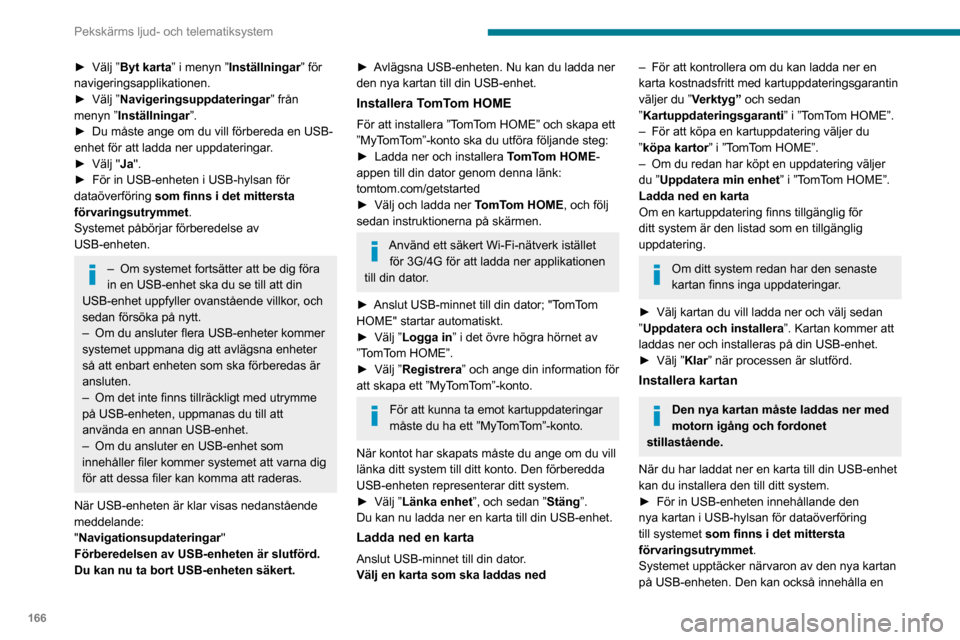
166
Pekskärms ljud- och telematiksystem
► Välj ”Byt karta” i menyn ”Inställningar” för navigeringsapplikationen.► Välj ”Navigeringsuppdateringar” från menyn ”Inställningar”.► Du måste ange om du vill förbereda en USB-enhet för att ladda ner uppdateringar.► Välj "Ja".► För in USB-enheten i USB-hylsan för dataöverföring som finns i det mittersta
förvaringsutrymmet .
Systemet påbörjar förberedelse av USB-enheten.
– Om systemet fortsätter att be dig föra in en USB-enhet ska du se till att din USB-enhet uppfyller ovanstående villkor, och sedan försöka på nytt.– Om du ansluter flera USB-enheter kommer systemet uppmana dig att avlägsna enheter så att enbart enheten som ska förberedas är ansluten.– Om det inte finns tillräckligt med utrymme på USB-enheten, uppmanas du till att
använda en annan USB-enhet.– Om du ansluter en USB-enhet som innehåller filer kommer systemet att varna dig för att dessa filer kan komma att raderas.
När USB-enheten är klar visas nedanstående meddelande:
"Navigationsupdateringar"
Förberedelsen av USB-enheten är slutförd.
Du kan nu ta bort USB-enheten säkert.
► Avlägsna USB-enheten. Nu kan du ladda ner den nya kartan till din USB-enhet.
Installera TomTom HOME
För att installera ”TomTom HOME” och skapa ett ”MyTomTom”-konto ska du utföra följande steg:► Ladda ner och installera TomTom HOME-appen till din dator genom denna länk:tomtom.com/getstarted► Välj och ladda ner TomTom HOME, och följ sedan instruktionerna på skärmen.
Använd ett säkert Wi-Fi-nätverk istället för 3G/4G för att ladda ner applikationen till din dator.
► Anslut USB-minnet till din dator; "TomTom HOME" startar automatiskt.► Välj ”Logga in” i det övre högra hörnet av ”TomTom HOME”.► Välj ”Registrera” och ange din information för att skapa ett ”MyTomTom”-konto.
För att kunna ta emot kartuppdateringar måste du ha ett ”MyTomTom”-konto.
När kontot har skapats måste du ange om du vill länka ditt system till ditt konto. Den förberedda USB-enheten representerar ditt system.► Välj ”Länka enhet”, och sedan ”Stäng”.Du kan nu ladda ner en karta till din USB-enhet.
Ladda ned en karta
Anslut USB-minnet till din dator.Välj en karta som ska laddas ned
– För att kontrollera om du kan ladda ner en karta kostnadsfritt med kartuppdateringsgarantin väljer du ”Verktyg” och sedan ”Kartuppdateringsgaranti” i ”TomTom HOME”.– För att köpa en kartuppdatering väljer du ”köpa kartor” i ”TomTom HOME”.– Om du redan har köpt en uppdatering väljer du ”Uppdatera min enhet” i ”TomTom HOME”.Ladda ned en kartaOm en kartuppdatering finns tillgänglig för ditt system är den listad som en tillgänglig uppdatering.
Om ditt system redan har den senaste kartan finns inga uppdateringar.
► Välj kartan du vill ladda ner och välj sedan ”Uppdatera och installera”. Kartan kommer att laddas ner och installeras på din USB-enhet.► Välj ”Klar” när processen är slutförd.
Installera kartan
Den nya kartan måste laddas ner med
motorn igång och fordonet
stillastående.
När du har laddat ner en karta till din USB-enhet kan du installera den till ditt system.► För in USB-enheten innehållande den nya kartan i USB-hylsan för dataöverföring till systemet som finns i det mittersta
förvaringsutrymmet .
Systemet upptäcker närvaron av den nya kartan på USB-enheten. Den kan också innehålla en
Page 169 of 196
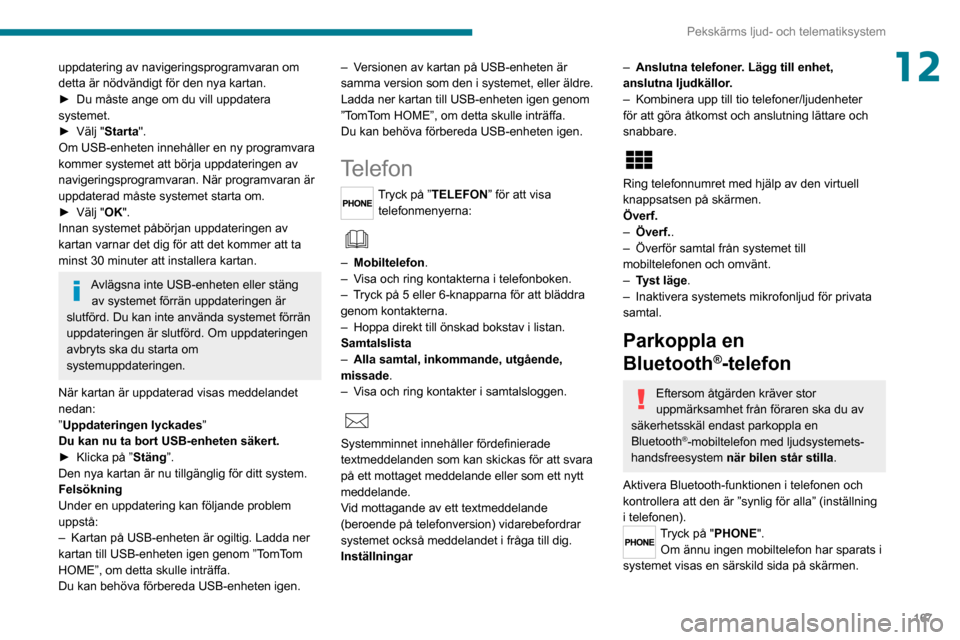
167
Pekskärms ljud- och telematiksystem
12uppdatering av navigeringsprogramvaran om
detta är nödvändigt för den nya kartan.
► Du måste ange om du vill uppdatera systemet.► Välj "Starta".
Om USB-enheten innehåller en ny programvara
kommer systemet att börja uppdateringen av
navigeringsprogramvaran. När programvaran är
uppdaterad måste systemet starta om.
► Välj "OK".
Innan systemet påbörjan uppdateringen av
kartan varnar det dig för att det kommer att ta
minst 30 minuter att installera kartan.
Avlägsna inte USB-enheten eller stäng av systemet förrän uppdateringen är
slutförd. Du kan inte använda systemet förrän
uppdateringen är slutförd. Om uppdateringen
avbryts ska du starta om
systemuppdateringen.
När kartan är uppdaterad visas meddelandet
nedan:
”Uppdateringen lyckades”
Du kan nu ta bort USB-enheten säkert.
► Klicka på ”Stäng”.
Den nya kartan är nu tillgänglig för ditt system.
Felsökning
Under en uppdatering kan följande problem
uppstå:
– Kartan på USB-enheten är ogiltig. Ladda ner kartan till USB-enheten igen genom ”TomTom
HOME”, om detta skulle inträffa.
Du kan behöva förbereda USB-enheten igen.
– Versionen av kartan på USB-enheten är samma version som den i systemet, eller äldre.
Ladda ner kartan till USB-enheten igen genom
”TomTom HOME”, om detta skulle inträffa.
Du kan behöva förbereda USB-enheten igen.
Telefon
Tryck på ”TELEFON ” för att visa
telefonmenyerna:
– Mobiltelefon .– Visa och ring kontakterna i telefonboken.– Tryck på 5 eller 6-knapparna för att bläddra genom kontakterna.– Hoppa direkt till önskad bokstav i listan.Samtalslista– Alla samtal, inkommande, utgående,
missade.
– Visa och ring kontakter i samtalsloggen.
Systemminnet innehåller fördefinierade
textmeddelanden som kan skickas för att svara
på ett mottaget meddelande eller som ett nytt
meddelande.
Vid mottagande av ett textmeddelande
(beroende på telefonversion) vidarebefordrar
systemet också meddelandet i fråga till dig.
Inställningar
– Anslutna telefoner. Lägg till enhet,
anslutna ljudkällor.
– Kombinera upp till tio telefoner/ljudenheter för att göra åtkomst och anslutning lättare och
snabbare.
Ring telefonnumret med hjälp av den virtuell
knappsatsen på skärmen.
Överf.
– Överf..– Överför samtal från systemet till mobiltelefonen och omvänt.– Tyst läge.– Inaktivera systemets mikrofonljud för privata samtal.
Parkoppla en
Bluetooth
®-telefon
Eftersom åtgärden kräver stor
uppmärksamhet från föraren ska du av
säkerhetsskäl endast parkoppla en
Bluetooth
®-mobiltelefon med ljudsystemets-
handsfreesystem när bilen står stilla .
Aktivera Bluetooth-funktionen i telefonen och
kontrollera att den är ”synlig för alla” (inställning
i telefonen).
Tryck på "PHONE". Om ännu ingen mobiltelefon har sparats i
systemet visas en särskild sida på skärmen.
Page 172 of 196

170
Pekskärms ljud- och telematiksystem
Globala röstkommandon
Dessa kommandon kan göras ifrån alla skärmssidor efter ett tryck på
knappen för röstigenkänning eller telefon som
finns på ratten, såvida inget telefonsamtal pågår.
Help
Ge generisk hjälp till användaren genom att
erbjuda några tillgängliga kommandon.
Cancel
Stäng den aktuella röstsekvensen.
Upprepa
Upprepa det senaste röstmeddelandet för
användaren.
Handledning för röstfunktioner
Erbjuder en detaljerad beskrivning för
användaren kring hur du använder röstsystemet.
Röstkommandon ”Telefon”
Om telefonen är ansluten till systemet kan följande röstkommandon göras från alla
startskärmssidor efter ett tryck på
telefonknappen som finns på ratten, om inget
telefonsamtal pågår.
Om ingen telefon är ansluten uppger ett
röstmeddelande att: ”ingen telefon är ansluten”.
Anslut en telefon och försök igen”, och sedan
kommer ljudsessionen att stängas.
* Den här funktionen är bara tillgänglig om den anslutna telefonen har stöd för\
nedladdning av telefonbok och senaste samtal och om motsvarande nedladdning har gjorts.
** Den här funktionen är bara tillgänglig om telefonen som är a\
nsluten till systemet stödjer SMS-läsfunktionen.
– Ställ in radion när du startar eller återställ det aktiva tillståndet för när tändningsnyckeln senast
vreds till STOPP.
– Avstängningsfördröjning av radio .– Ställ in parametern.– AUX vol. inställning.– Ställ in parametrarna.Telefon/Bluetooth®
– Anslutna telefoner.– Starta Bluetooth® anslutningen av valda
mobilenheter.
– Ta bort de valda mobilenheterna.– Spara de valda mobilenheterna till favoriter .– Ställ in parametrarna.– Lägg till enhet.– Lägg till en ny mobilenhet.– Anslutna ljudkällor.– Anslut mobilenheten för ljud enbart.Radioinställning– DAB-meddelanden.– Aktivera eller inaktivera meddelanden.– Aktivera eller inaktivera alternativen: alarm, event-påminnelse, aktiemarknadens nyhetsflöde,
allmänna nyheter, programinformation, speciella
händelser, sportinformation, allmänna färdmedel.
information Larmhändelser, vädernyheter.
Återställa inställningar
Återställ skärmens, klockans, ljudets och radions
standardinställningar.
Radera personuppgifter
Radera personuppgifter, Bluetooth
®-enheter och
inbyggda förinställningar.
Röstkommandon
Information - Användning
Istället för att röra vid skärmen kan du
använda rösten för att styra systemet.
För att vara säker på att dina
röstkommandon alltid känns igen av
systemet rekommenderar vi följande:
– Tala med normalt tonfall,– Vänta tills pip-ljudet hörs innan du börjar prata.– Systemet känner igen de röstkommandon som uttalas oberoende av kön, tonfall och
modulering av rösten hos den som uttalar
dem.
– Reducera om möjligt ljudet inne i kupén.– Be de andra passagerarna vara tysta innan du uttalar röstkommandona. Eftersom
systemet känner igen kommandon oavsett
vem som uttalar dem, kan det annars hända
att systemet känner igen andra kommandon
eller extra kommandon än de som begärts
när flera personer talar samtidigt.
– För att systemet ska fungera optimalt, rekommenderar vi dig att stänga fönstren
och ev. soltak (på tillämpliga modeller eller
marknader) för att undvika yttre källor till
störningar.
Reglage på ratten
Med denna knapp kan du aktivera
röstigenkänningsläget "Telefon" som t.ex.
ger möjlighet att ringa upp, visa senaste/
mottagna/tidigare samtal eller visa adressboken.
Med denna knapp kan du aktivera
röstigenkänningsläget "Radio/Media" som
ger möjlighet att ställa in en specifik radiostation
eller en AF/FM-frekvens, lyssna på ett spår eller
ett album som finns på ett USB-minne, en iPod
eller en MP3-CD.
Röstinteraktionen kan användas snabbt
genom att du trycker på dessa knappar
medan du lyssnar på en röstinstruktion från
systemet. Röstkommandot kan då uttalas
direkt.
Om systemet till exempel håller på att uttala
röstinstruktionen i en hjälpfunktion och du vet
vilket kommando du ska ge systemet, avbryts
röstinstruktionen när du trycker på dessa
knappar och då går det att uttala önskat
röstkommando direkt (på så vis slipper du
lyssna på hela röstinstruktionen).
Om trycker på dessa knappar när systemet
väntar på att användaren ska uttala ett
röstkommando avslutas röstutbytet.
Varje gång du trycker på en knapp hörs
ett "pip" (ljudsignal) och på skärmen
visas en sida med förslag där användaren
ombeds uttala ett kommando.